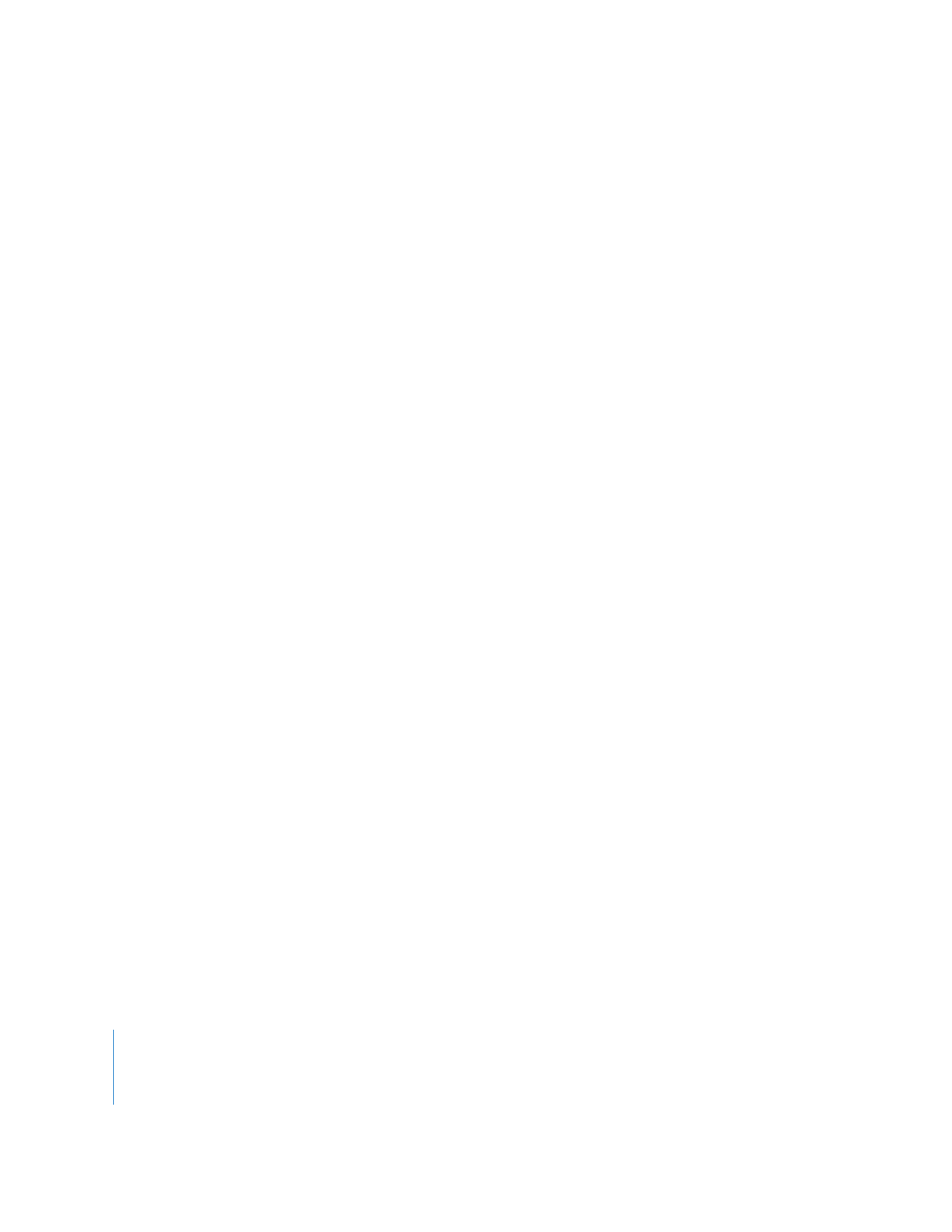
Es gibt mehrere Arten von Clips in Final Cut Pro. Einige Cliptypen wie Standbilder und
Audiomaterial unterscheiden sich schon aufgrund ihrer eindeutigen Symbole von
anderen. Allerdings sind manche Cliptypen fast identisch und verhalten sich dennoch
unterschiedlich, je nachdem, wo sie sich befinden (wie Clips im Fenster „Browser“ und
Sequenzclips).
Cliptypen
Die folgenden Begriffe beschreiben die verschiedenen Clips, mit denen Sie in
Final Cut Pro arbeiten:
 Videoclip: Ein Clip mit einem Videoobjekt. Diese Art von Clip kann auch Audio-
objekte enthalten.
 Audioclip: Ein Clip, der nur Audiospuren enthält.
 Sequenzclip: Ein Clip, der in eine Sequenz geschnitten wurde. Clips in einer Sequenz
bestehen aus einzelnen Video- und Audioclipobjekten, die bei der Bearbeitung
verknüpft sein können, aber nicht müssen. Wenn ein Sequenzclip im Fenster „Viewer“
geöffnet wird, werden in der Navigationsleiste Perforationslöcher angezeigt, sodass
Sie wissen, dass Sie an einem Clip aus einer Sequenz arbeiten.
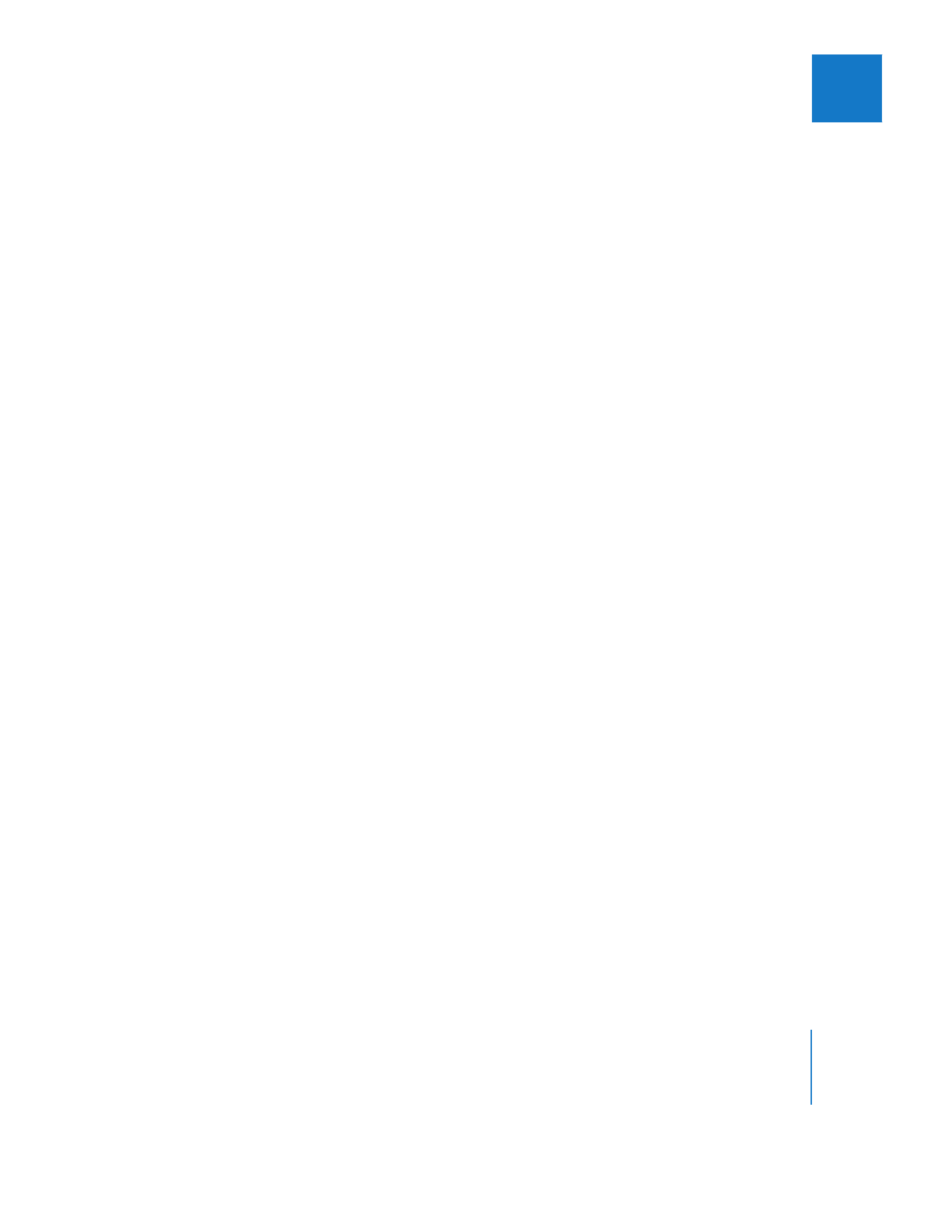
Kapitel 5
Arbeiten mit Projekten, Clips und Sequenzen
83
II
 Clipobjekte: In eine Sequenz geschnittene Clips werden als Clipobjekte auf einzelne
Spuren verteilt. Wenn Sie beispielsweise einen Clip mit einem Video- und zwei Audio-
objekten im Fenster „Timeline“ bearbeiten, enthält die Sequenz ein Videoclipobjekt
und zwei Audioclipobjekte, jedes auf einer separaten Spur. Da diese Clipobjekte aus
demselben Clip im Fenster „Browser“ stammen, werden sie automatisch miteinander
verknüpft. Verknüpfte Clipobjekte bleiben bei der Bearbeitung synchron.
 Master-Clip: Beim Loggen, Aufnehmen oder Importieren einer Mediendatei in
Final Cut Pro wird ein Master-Clip erstellt. Master-Clips gibt es ausschließlich im Fen-
ster „Browser“, und sie werden verwendet, um mehrere Exemplare desselben überall
in Ihrem Projekt verwendeten Materials zu verwalten und erneut zu verknüpfen.
Master-Clips besitzen eine Reihe von Clipeigenschaften, die auch deren Kopien auf-
weisen. Diese werden als zugehörige Clips bezeichnet. Dies ermöglicht Ihnen, die
Eigenschaften vieler zugehöriger Clips gleichzeitig zu ändern, indem Sie die Eigen-
schaften des Master-Clips oder nur eines der zugehörigen Clips ändern. Weitere Infor-
mationen hierzu finden Sie in Band IV, Kapitel 4 „Arbeiten mit Master- und
zugehörigen Clips“.
 Zugehöriger Clip: Beliebiger Clip, der von einem Master-Clip im Fenster „Browser“
abgeleitet wurde. Jedes Mal, wenn Sie einen Clip in eine Sequenz schneiden, erstellt
Final Cut Pro ein neues Exemplar dieses Clips, der als zugehöriger Clip bezeichnet wird,
weil er Eigenschaften des betreffenden Master-Clips aufweist. Dieser neue Sequenz-
clip übernimmt die meisten Eigenschaften des Master-Clips.
 Subclip: Ein Clip, der erstellt wird, um einen beschränkten Teil einer Mediendatei darzu-
stellen. Durch Beschränken der Dauer einer Mediendatei ermöglicht Ihnen ein Subclip,
mit kleineren Abschnitten einer Mediendatei zu arbeiten. Diese Subclipbegrenzungen
können jederzeit entfernt werden, sodass Sie mit dem ganzen Clip arbeiten können.
Wenn eine Original-Mediendatei beispielsweise 10 Minuten lang ist, hat der -Clip im
Fenster „Browser“ ebenfalls eine Dauer von 10 Minuten. Sie können einen 1-minütigen
Subclip definieren und mit diesem so arbeiten, als wäre die Mediendatei nur 1 Minute
lang. Weitere Informationen hierzu finden Sie in Kapitel 2 „
Erstellen von Subclips
“ auf
Seite 39.
 Zusammengemischte Clips: Ein Clip, der auf mehrere Mediendateien gleichzeitig ver-
weist. Ein zusammengemischter Clip kann auf eine Videodatei und bis zu 24 sepa-
rate Audiodateien verweisen. Sie müssen einen Videoclip mit Audioclips mischen,
wenn Sie Bild und Ton während der Produktion mit unterschiedlichen Geräten auf-
nehmen. Weitere Informationen hierzu finden Sie in Kapitel 3 „
Mischen von Clips aus
Video- und Audiomaterial zweier Systeme
“ auf Seite 49.
 Multiclip: Mehrere innerhalb eines einzelnen Clips parallel synchronisierte Clips. Der
Hauptgrund, einen Multiclip zu verwenden, besteht darin, Material aus mehreren
Kameras in Echtzeit zu bearbeiten. Sie können jedoch auch anderes Material in
einem Multiclip synchronisieren, nicht nur verschiedene Kameraperspektiven. Sie
könnten z. B. bei der Erstellung eines Musikvideos drei verschiedene Performances
der Band synchronisieren und diese auf den Beat abgestimmt schneiden.
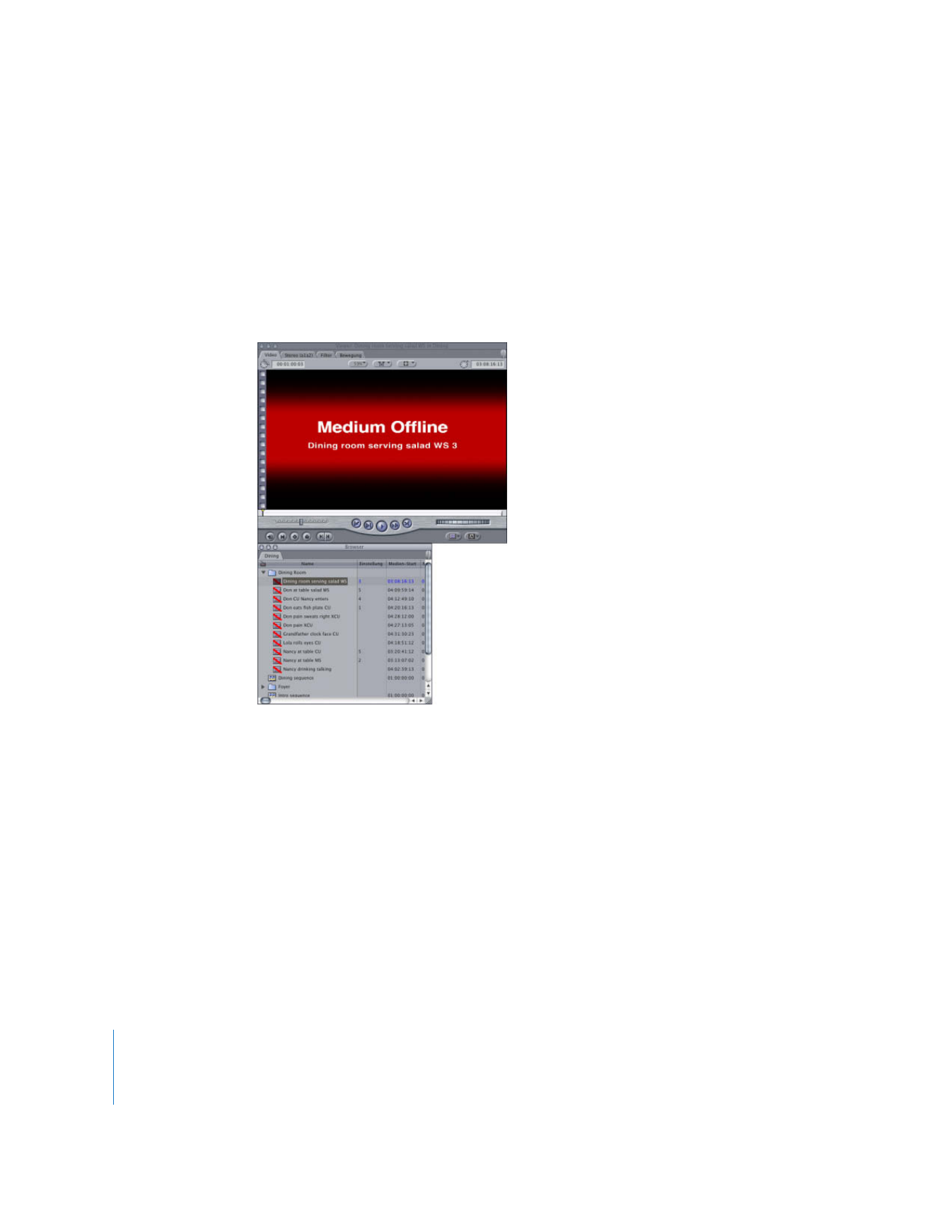
84
Teil II
Rohschnitt